无纸化网络考试系统安装
ETX 5.3考试系统安装配置指南

ETX 5.3考试系统安装配置指南一.系统安装1.运行环境1)管理机和服务器的操作系统要求:Windows 2000、Windows XP(推荐)2)考试机的操作系统要求: Windows 2000、Windows XP(推荐)3)安装考试机程序的计算机IE浏览器版本要求为6.0以上。
4)P4 2.0以上CPU,512M以上内存,考试系统安装所在盘预留空间5G以上,需设置固定IP地址。
2.杀毒软件和防火墙设置安装考试系统前有开启防火墙的计算机需要先禁用防火墙;安装过程中有提示“listen.exe”是否阻止的必须选择放行,或者把该进程加入白名单。
3.系统安装1)服务器程序和管理机程序建议安装在同一台计算机上。
2)安装路径建议选择默认路径。
3)服务器程序和管理机程序在安装过程中必须要安装时间加密狗控制器,如下图:二.配置指南请按照顺序依次完成注册考场、注册考试机、系统配置、系统更新、环境检查。
以上设置除环境检查外只需在第一次使用管理机时进行设置,以后如无对应变动则无需再设置。
环境检查则需要在封场时再次执行。
1.注册考场在联网状态下,第一次启动管理机会进入注册考场界面,此时需将软件狗插在管理机程序所在的电脑上,输入考场序列号后一定要勾选“软件狗注册”来完成注册考场。
2.注册考试机1)注册考试机分为手动添加和批量扫描两种方式。
2)考试机的机号一定要按照“1~N”的顺序来排列,可以通过单个编辑和批量编辑来修改。
3.系统配置1)“工具”-“系统配置”-“服务器IP地址”:安装服务器程序所在计算机的IP地址。
2)“工具”-“系统配置”-“视屏驱动”:选择正确的摄像头驱动,分辨率必须选择320x240。
4.系统更新1)关闭注册考试机后,系统会自动检测更新,也可以运行“工具”—“在线升级”来做系统更新。
2)ETX5.1、ETX5.2系统可以在线升级到ETX5.3系统。
3)严禁将本考试系统ETX5.3程序与ATA以前其他考试程序一起混装在同一台计算机上。
无纸化系统安装及访问步骤

无纸化学法用法及考试系统安装步骤及注意事项
1.将光盘放入光驱,计算机会对光盘进行自检数秒,然后会弹出安装界面。
2.退出防火墙和杀毒软件及相关进程,包括操作系统自带的防火墙。
(退出计算机自带的防火墙步骤:控制面板--系统安全---windows防火墙--打开或关闭windows防火墙)如下图:
3.在弹出的安装界面最上面填写本单位信息(其中本单位物流码和序列号在防伪标签上),在安装界面中部填写上级单位的相关信息(物流码和机器码在白色不干胶上),安装界面的最下面的端口号和路径默认即可。
4.点击“立即安装”按钮,大概需要10分钟左右的时间。
将弹出“安装成功”的提示,点击确定即可。
以上部分就是安装步骤。
5.安装完毕后会自动弹出无纸化系统的页面(是用浏览器打开的),同时,在电脑桌面上会生成两个图标。
如下图:
6.安装完后,在安装该系统的电脑上的浏览器地址栏是这样一个地址:http://12
7.0.0.1:8080。
其他人登陆时,只需将“127.0.0.1”这个修改为安装系统计算机的内网ip即可,类似于“192.16
8.1.100”。
(获取内网ip步骤:1.在安装该系统的电脑上同时按下“windows”键和“r”键,输入“cmd”后回车。
2。
在弹出的DOS下输入“ipconfig”后回车即可显示)如下图:
A.
B.
C.。
小前台(无纸化系统)软件安装指南[无签字板]
![小前台(无纸化系统)软件安装指南[无签字板]](https://img.taocdn.com/s3/m/4238d3dc26fff705cc170a22.png)
小前台(无纸化系统)软件安装指南2013年10月12日本手册旨在指导建立小前台运行环境,为支撑和使用人员快速部署和使用小前台系统(无纸化)提供参考,请认真阅读。
目录一环境检查 (4)二环境配置 (4)三软件安装 (5)1一二三级营业厅(内网,使用高拍仪) (5)1.1云桌面环境 (5)1.2PC环境 (6)2四级营业厅(内网,使用手机拍照) (7)2.1云桌面环境 (7)2.2PC环境 (7)3社会渠道,含代理点和专营店(外网,使用手机拍照) (8)4电子协议单查询(可选) (8)四安装验证 (9)五附件清单 (14)一环境检查请确保所使用的电脑或云终端运行的浏览器是ie8。
检查方法,打开ie浏览器,在“关于”菜单项中核对ie浏览器的版本,若不是ie8版本的浏览器,可以去微软官方网站进行更新。
二环境配置为确保软件能够正常运行,在完成安装ie8以后,需要进行相应的配置。
如下图所示:在ie浏览器中,点击“Internet选项”菜单项后,在“安全”标签页中设置可信站点,将如下地址加入到站点里:使用内网(如一、二、三、四级营业厅):http://134.64.24.88使用外网(如社会渠道、代理商):http://202.102.221.87同时,对可信站点的安全级别选择自定义级别,关于ActiveX的选项设置为启用,除了【仅允许经过批准的域在未经提示的情况下使用ActiveX】这一项设置为禁用,如上图所示。
三软件安装小前台使用的过程中会调用无纸化的设备进行操作(拍照),需要安装相应的无纸化软件,这里分场景进行描述。
1一二三级营业厅(内网,使用高拍仪)1.1云桌面环境云桌面环境涉及到云桌面和瘦客户端软件的安装。
其中云桌面里需要安装的软件包括:(1)无纸化核心软件iSolutions-BDE客户端的安装,可以安装到默认路径即可【附件1】;(2)拍照软件的安装,根据使用高拍仪的型号安装对应的云桌面程序,这里可以同时安装多个,以适应不同设备的接入【附件2】;以上软件在云桌面里已由省公司统一进行了部署,分公司无需再安装。
无纸化考试软件安装步骤

无纸化考试软件安装步骤
注册地址:
技术支持:QQ:850518261
1、解压到NTFS格式的磁盘(如何产看磁盘是不是NTFS格式见下图)
2、安装虚拟机
双击一直点下一步直到安装完成。
3、打开桌面VMware Workstation,如果遇到提示更新软件请点跳过。
如下图所示方法打开解压的“无纸化模拟考试软件\Windows XP Professional.vmx”
4、启动该虚拟机,如果提示一些设置被移动,选择复制它。
5、打开等待开机后,打开桌面的机器码获取,复制给我(QQ:850518261)
6、我会算出授权码发给你,告诉你怎样注册。
7、注册成功后,双击进入考试系统系统。
(界面如下图)
8、例如选择模拟考试准考证号是:6666或者8888,输入后点击登录。
考试客户端 使用手册
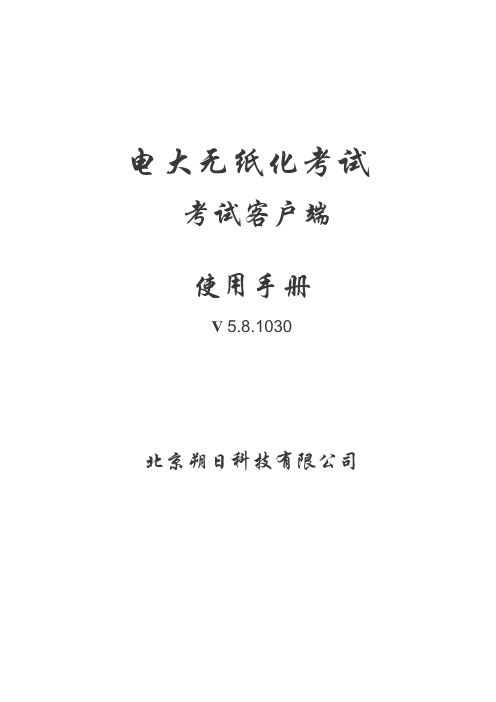
电大无纸化考试考试客户端使用手册V 5.8.1030北京朔日科技有限公司目录第1章系统简介 (1)1.1软件环境 (1)1.2硬件环境 (1)第2章系统安装与卸载 (2)2.1安装简介 (2)2.2系统卸载 (3)第3章系统使用 (4)3.1开始登录 (4)3.2考生登录 (5)3.3问题及解决方法 (7)第4章考试操作 (8)4.1题板介绍 (8)4.2题板操作 (9)第1章系统简介1.1软件环境CPU: celeon 1.2G以上内存:512M 以上硬盘占用空间:50M1.2硬件环境操作系统:Windows 2000 以上应用软件:Microsoft Office 2003 中文版网络要求:可以宽带接入互联网,带宽必需>512k byte/s。
第2章系统安装与卸载2.1安装简介安装方法:1.找到对应的安装文件,双击“电大无纸化考试系统客户端5.8.1030.exe”进行安装;2.会弹出以下对话框。
图2.1 安装前提示对话框安装之前确认Office2003能够使用。
3.单击“确定”,进行下一步的安装;4.新安装的系统需要输入连接考试服务器的IP地址,如下图所示。
图2.2 输入连接考试服务器IP地址对话框5.然后默认安装,直到安装完成。
安装结果:安装完成后,系统会在“开始”→“所有程序”中建立“电大无纸化考试系统 5.8”菜单项,在此菜单项中含有“客户端 5.8.1030”菜单项。
2.2系统卸载1.打开Windows中的“控制面板”,找到“添加/删除程序”项并双击图标,打开“添加/删除程序”对话框;2.在对话框列表中找到包含“电大无纸化考试系统客户端5.8.130”字样的内容,选中;3.单击“添加/删除”按钮可以卸载考试客户端。
第3章系统使用3.1开始登录双击快捷方式图标,如图,进入考试客户端。
系统进行自动检测,如下图所示。
图3.1 系统自动检测运行环境界面检测的内容:1)操作系统检测:至少是Windows20002)服务器连接检测:检测客户端是否正确的连接了考试服务器3)FTP检测:检测FTP安装配置是否正确4)Office 2003安装检测:检测是否安装了考试需要的Office 2003的相关应用程序。
无纸化考试系统的安装与调试

无纸化考试系统安装与调试广州市职业技能鉴定中心要求各考试站必须在2014年1月1日前更换无纸化考试系统,真是会折磨人啊!!个人认为无纸化系统比ATA系统差远了,而且无纸化考试系统的安装使用说明写得不是很清楚,让人一头雾水!经过摸索,终于装调好了,现在将安装及调试过程写出来,仅供参考。
一:安装(或更新)前准备1、登陆http://59.41.62.181:2121/file/下载以下软件备用:考点学生端XSD_x.x.x.x.zip、考点管理端GLD_x.x.x.x.zip、考点服务端FWD_x.x.x.x.zip、_Framework_v2.exe、MDAC_2.6_cn.exe,再下载ksd文件。
如果是第一次安装服务器,建议下载Win2003server版,数据库SQL2000、补丁SQL—SP4。
二、安装Win2003server系统:一开始我是将数据库SQL2000装到原来的考试服务器XP系统上的,结果发现无纸化系统学生端非常不稳定,经常报错,算了,装Win2003server系统吧。
原来的考试服务器端C盘装XP系统,并装了ATA考试系统,一直使用很稳定。
所以这次将Win2003server系统装到D盘,这样就有双系统了,原来的XP系统专门用来管理ATA考试,新装的WIN2003系统专门用来管理无纸化考试。
注意Win2003server 系统一定要用安装版,不要用GHOST版。
三、安装软件:WIN2003系统安装好后,再装SQL2000及SP4补丁、_Framework_v2.exe、MDAC_2.6_cn.exe,将ksd 文件放在E:\无纸化考试系统\数据库文件文件夹下(当然别的路径也可以)。
四:配置SQL2000数据库(注:以下文字及图片引用原安装教程)1)1、新建ksd数据库打开SQL SERVER企业管理器,将各目录逐步展开,在“数据库”上点击右键,会出现“新建数据库”选项。
在数据库属性页面中,“名称”一栏填写“ksd”,然后点还原ksd数据库(数据文件为:数据库文件/ksd)在弹出窗口的还原选项中选择“从设备”,然后点选“选择然后在弹出窗口中选择“添加”,并选择到数据库文件ksd 的存放路径。
无纸化考试系统安装说明
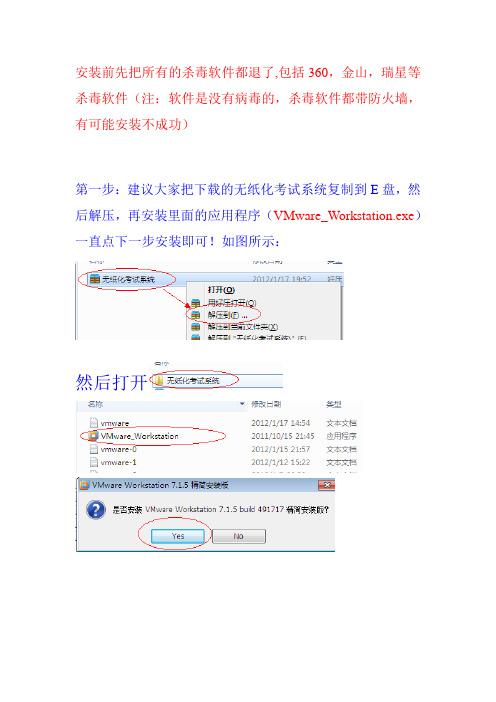
安装前先把所有的杀毒软件都退了,包括360,金山,瑞星等杀毒软件(注:软件是没有病毒的,杀毒软件都带防火墙,有可能安装不成功)
第一步:建议大家把下载的无纸化考试系统复制到E盘,然后解压,再安装里面的应用程序(VMware_W orkstation.exe)一直点下一步安装即可!如图所示:
然后打开
第二步:打开桌面上已经安装虚拟机,打开已存在的虚拟机或分组,从这里面找到电脑E盘中刚才解压后的文件夹,打开windows xp 。
然后打开虚拟机的电源,一直点确定即可。
(如图所示)
第三步:注册,需要你提供2次机器码,然后我帮你注册即可
首先打开虚拟机桌面上的机器码读取把上面的机器码复制给我
其次打开注册程序(打开后复制好机器码,你直接粘贴给我就行了)
我会发给你一个注册补丁的,你需要把注册补丁复制到虚拟机的桌面
然后把我发给你的注册码复制到注册程序上,点激活(提示成功就行了)。
湖北省会计从业资格无纸化考试系统(地市版)安装说明

湖北省会计从业资格无纸化考试系统(地市版)安装说明目录一、硬件配置建议 (2)二、操作系统要求 (2)三、安装概述 (2)四、服务器安装 (3)4.1 MS SQL Server 2000数据库服务器安装 (3)4.2 SQL Server 2000 SP4补丁的安装 (10)4.3 无纸化考试软件(地市版)服务器安装 (16)4.4 实务操作服务器安装 (18)4.5 系统安装测试帐号 (26)五、客户端安装 (26)5.1无纸化考试软件(地市版)客户端安装 (26)5.2实务操作客户端安装 (29)六、入场身份验证设备安装及配置 (31)6.1 二代身份证阅读器驱动和阅读程序安装 (31)6.2 二代身份证阅读器阅读程序设置 (34)6.3 客户端IE安全设置。
(37)七、安装成功的验证标准 (40)7.1无纸化考试软件安装成功验证标准 (40)7.2 无纸化考试实务操作软件的安装成功验证标准 (41)八、注意事项 (43)九、特殊问题处理 (43)一、硬件配置建议1、服务器端CPU 最低要求 2 GHz Xeon处理器(四核)推荐 3 GHz Xeon处理器(四核)内存最低 RAM 要求4GB推荐 8GB 内存硬盘需要40GB以上的可用空间驱动器需要 CD-ROM 或 DVD-ROM 驱动器显示 Super VGA (1024x768)或更高分辨率的显示器鼠标 Microsoft 鼠标或兼容的指点设备2、客户端CPU 最低要求 1 GHz Pentium 4 处理器推荐2 GHz Pentium 4 处理器及以上内存最低 RAM 要求1 GB硬盘需要 500 MB 以上的可用空间驱动器需要 CD-ROM 或 DVD-ROM 驱动器显示 Super VGA (1024x768)或更高分辨率的显示器(颜色设置为32位真彩色)鼠标 Microsoft 鼠标或兼容的指点设备二、操作系统要求1、服务器端Windows Server 2003 企业版2、客户端Windows XP Professional 简体中文版(IE6)——完整安装版本(某些ghost版的windows xp缺少文件,可能会造成实务操作考试的题目显示乱码)三、安装概述湖北省会计从业资格无纸化考试(以下简称“无纸化考试”)软件系统设计为B/S模式,采用Java和JSP语言开发,支持多种操作系统和数据库。
- 1、下载文档前请自行甄别文档内容的完整性,平台不提供额外的编辑、内容补充、找答案等附加服务。
- 2、"仅部分预览"的文档,不可在线预览部分如存在完整性等问题,可反馈申请退款(可完整预览的文档不适用该条件!)。
- 3、如文档侵犯您的权益,请联系客服反馈,我们会尽快为您处理(人工客服工作时间:9:00-18:30)。
信息技术无纸化网络考试系统安装
把收到的软件光盘插入计算机光驱:运行光盘中的SETUP.EXE文件输入正确的密码,把考试系统安装到计算机中。
目标文件夹请一定要选择计算机的本地硬盘驱动器(D:、E:、F:)根目录,请不要安装在其他的文件夹中。
把软件安装在本地D:盘根目录中;
运行桌面的“考场管理”快捷方式图标运行考试管理系统:
选择所在的区县然后再选择参考的学校,选择好后点击“授权注册”就完成了软件的注册;如果选择的学校中没有你们的学校名,请来电话(2333030,曹平老师)联系取得单位名称和注册码在“新单位注册”中注册。
注册成功后进入考场管理界面:
请先点击“系统维护”在进入“系统设置”看注册的单位等信息正确否;
上的磁盘,可以是本机上没有
以。
(可以是映射盘,本地盘、
虚拟盘等)如没有选择系统将
进行自动设置,如自动设置有
错请手工选择设置;
其他选项可以不改变。
系统设置正确了就可
以进行参考学生的输入了,在
有学生编号,姓名信息的电子
表格文件就可以直接选择“文
件录入”,没有就选择“手工
录入”进入后按提示输入就可以了;
请选择导入的文件格式:
导入电子表格文件:设置导入文件的格式,打开文件确定要导入的文件
导入文件信息;
核对正确就点击“确认导入”
如果导入的学生都是一个年级的,就在选择年级框里选择参考的年级然后点击“替换”就把全部学生的年级替换成了选择的年级;如果导入的学生是几个年级的学生那就需要先选择好第一个年级,再在考号后4位编号中输入开始的一个编号在下个录入框里输入这个年级的结束编号,然后点击“替换”把选择好的学生年级替换好,重复上面的操作把下一个年级替换好。
选择替换完毕后点击完成导入,结束学生文件导入工作;
参考学生导入完后就可以进行考试了,考试一般是先进入练习考试(模拟考试)让学生进行练习,待学生熟悉了考试系统的操作后再进行正式考试;点击“考试管理”模块下的“考试管理”:
点击“重新设置”后再点击选择的考试方式:
点击“保存设置”完成考试的设置。
点击“开始考试”就可以进行学生考试了。
在“考试管理”模块里点击“启动考试”进行学生考试;
出现上面情况的原因是导入的考试年级是初中三年级但系统的考试年级是小学六年级,进入“考务管理”模块中“考生录入”手工修改几个年级为小六年级:
编号范围:只有在范围内的考生才能在本次考试里进行考试;
监考教师:录入监考教师名;
开启共享目录:开启共享考试文件夹,学生机通过网络访问进行考试;不开启考试共享文件夹,把考试文件夹复制到学生机本地盘运行,考试数据通过ip协议传输。
点击“开启考试”,进入考试监控界面。
在安装考试系统的盘里找到wzhks并运行文件夹中的ks文件夹里的ks.exe文件即可测试考试系统是否正常:
考试系统正常启动:
正在运行中的考试系统。
学生机交卷完成:
点击“关闭考场”完成这次的考试工作,回到主界面。
考试过程查询:在“考试管理”模块下运行“考试记录”;
点击“详细信息”:
可以查到本次考试的每一个学生的信息;
点击“考务管理”模块下的“查询输出”:
能查询到考试单位的参考信息,点击“考生信息”进入能查询到学生考试的详细信息:
选定要查询的学生再点击“详细信息”就能查询到该生的考试答题信息:
成绩,在全部考生完成考试后要生成上报数据供上级单位阅卷,详细操作过程如下:
点击“上报生成”
如生成的数据是正确的,请点击“Y ”通过校验否则放弃校验。
数据报出:由于考虑到大部分网络教室服务器没有连接互联网所以“网络远程报出”服务暂时没有开启,只能选择本机文件报出。
第一步:选择报出文件存放位置:d:根目录
第二步:报出文件核对:
第三步:完成报出,查看文件。
把生成的文件发给县上完成上报工作,切记不要对上报的文件进行压缩和更名,更不要用其他方式打开该文件,因数据是加密的只能看到一些乱码并造成文件的损坏。
生成的报出文件
在XP系统下作服务器运行考试:
把考试系统安装在XP系统,如果通过局域网共享文件夹来考试最多只能有10台学生机可以进行考试(受操作系统服务的限制),如果不通过共享把服务器端考试设置后生成的KS文件夹复制到学生机本地盘运行就不受此限制。
具体操作:考试设置完成后启动考试把“开启共享目录”勾上就自动开启了ks的共享。
然后学生机分别访问ks并把它复制到本地盘,重新启动考试关闭共享在学生机上运行ks文件夹里的ks.exe文件就可以了,缺点是每次重新设置后都要重新复制一次。
最好办法:直接设置正式考试复制好后,不开启考试服务器可进行练习考试开启考试可进行正式考试。
考试系统服务器与学生机交换数据是通过IP协议进行,数据交换时易被当做病毒被杀毒软件当作病毒攻击处理,所以做服务器的机子上的杀毒软件一定要关闭。
